2023-07-08 218
联想win10关机立马自动重启怎么办:
方法一:
1、在开始菜单上单击右键,选择【设备管理器】;
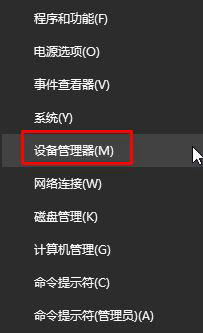
2、展开【系统】,找到Intel(R) Management Engine Interface ;
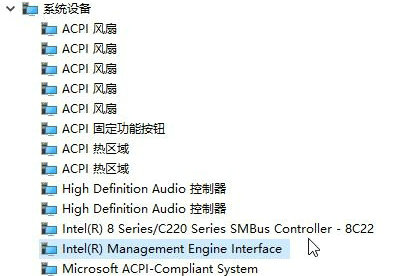
3、在Intel(R) Management Engine Interface上单击右键,选择【禁用】,即可正常关机。
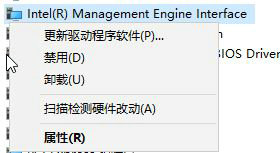
方法二:
1、按下“Win+R”组合键打开运行;
2、在“运行”框中键入“POWERCFG.CPL”(不区分大小写)并单击“确定”打开电源管理;
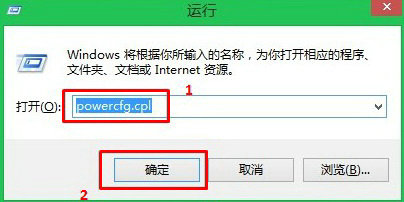
3、在出现的“电源选项”界面,单击“选择电源按钮的功能”,如图:
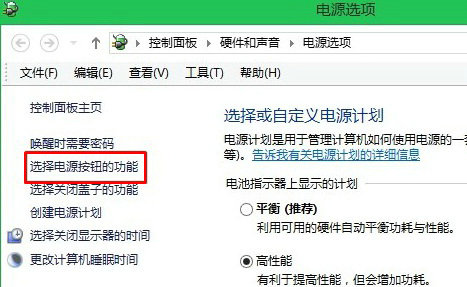
4、因为我们要设置的是“启动快速启动”选项,如果当前是灰色不可选,请单击上方的“更改当前不可用的设置”;

5、清除“启动快速启动”前面的复选框,然后单击“保存修改”即可。
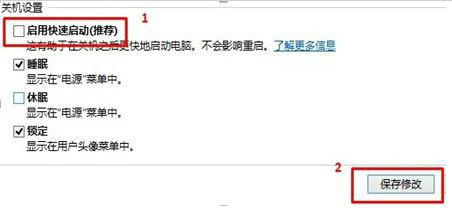
以上就是联想win10关机立马自动重启怎么办 联想win10关机立马自动重启解决办法的内容分享了。
原文链接:https://000nw.com/4029.html
=========================================
https://000nw.com/ 为 “电脑技术吧” 唯一官方服务平台,请勿相信其他任何渠道。
系统教程 2023-07-23
电脑技术 2023-07-23
应用技巧 2023-07-23
系统教程 2023-07-23
软件办公 2023-07-11
系统教程 2023-07-23
软件办公 2023-07-11
软件办公 2023-07-12
软件办公 2023-07-12
软件办公 2023-07-12
扫码二维码
获取最新动态
